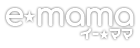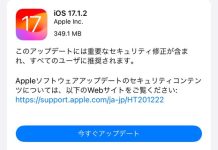|
| 「Mi 11 Ultra」のカメラ機能がスゴすぎる? |
Xiaomiがグローバル市場で4月から販売を開始している、ハイエンドスマートフォン(スマホ)「Mi 11 Ultra(ミー イレブン ウルトラ:型番 M2102K1G)」(Xiaomi Communications製)は、同社のフラッグシップモデル「Mi 11(ミー イレブン)」シリーズにおける最上位モデルだ。
日本では未発売で今後の発売も未定だが、欧州での発売当時の価格は1,199ユーロ(約156,000円)からとなっている。
そんなMi 11 Ultraのグローバル版をXiaomiからお借りしたので、前回の外観や基本スペックのレビューに続いて、今回はカメラ機能をレビューする。

Mi 11 Ultraを手に持ったところ

カメラ部分は結構な厚みと重量感がある

Mi 11 Ultraの背面カメラ
はじめに、カメラの基本スペックをおさらいしておこう。背面カメラは全部で3つ搭載されており、カメラの右隣りにフラッシュライト、さらに右横に約1.1インチ有機ELディスプレイを搭載している。
・約5000万画素CMOS「Samsung GN2」(1/1.12型、1画素1.4μm)/広角レンズ(F1.95、35mm換算で24mm相当、OIS、8P)
・約4800万画素CMOS「Sony IMX586」(1/2.0型、1画素0.8μm、PDAF)/超広角レンズ(F2.2、画角128°、6P)
・約4800万画素CMOS「Sony IMX586」(1/2.0型、1画素0.8μm)/望遠レンズ(F4.1、35mm換算120mm相当、光学5倍ズーム、ハイブリッド10倍ズーム、デジタル120倍ズーム、OIS)
3つのカメラとも高画素ながら画素数に差がほとんどないカメラを揃えているのが大きな特徴だ。なお、標準カメラアプリには「50M」(5000万画素)モードが選択できるようになっており、「50M」モードに切り替えて撮影しない限り、いずれのカメラも通常撮影は約1200万画素(4000×3000ピクセル)程度での撮影となる。ちなみに、「50M」モードでのズーム撮影は5倍までとなっている。

撮影モードの切り替え。左から「プロ」「ビデオ」「写真」「ポートレート」(画像はすべてクリックもしくはタップで拡大)

「もっと見る」の画面。右上の4点アイコンをタップすると大きなアイコン表示に切り替わる。「編集」アイコンをタップすると各撮影モードの配置編集ができる

「もっと見る」の編集画面

「もっと見る」を大きなアイコン表示に変更した画面。右上の4点アイコンをタップすると元の表示に切り替わる
標準のカメラアプリを起動すると「写真」モードで立ち上がり、シャッターボタン上の撮影モード表示部分を左右にフリックもしくはタップすることで撮影モードが切り替わる。
デフォルト(初期設定)でもっとも左の「プロ」モードはホワイトバランス(WB)や、絞り(F値)、シャッタースピード(S)、ISO感度などを手動で設定できるいわばマニュアルモードだ。LENS(レンズ)では、UW(ウルトラワイド)、WIDE(ワイド)、TELE 5X(望遠)の切り替えが可能。望遠レンズに切り替えた際は、ライブビュー画面をピンチイン/アウトすることで倍率変更が可能で、最大50倍(50.0X)までズームが可能。
なお、左上の(i)アイコンをタップすると
・測光モード
・パラメータ
・フォーカスピーキング
・露出検証
・RAW形式
・フォーカスと露出測光の分離
・ホワイトバランス
・フォーカス
・シャッター速度
・露出補正
・ISO感度
・レンズ
の合計12項目についての説明が表示される。カメラの設定に詳しくない初心者であったとしても、この説明をしっかり読んで実践すれば「プロ」モードを短期間で使いこなせるようになるだろう。
「もっと見る」には「夜景」や「50M」、「ショートビデオ」、「パノラマ」、「ドキュメント」、「Vlog」、「スローモーション」、「タイムラプス」、「ムービー効果」、「長時間露光」、「スーパームーン」、「マルチカメラ」、「クローン」といった撮影モードの他に「編集」を選択することができる。
「編集」をタップすると「特長 アイテムを長押しして並べ替える」と表示された画面に推移し、表示されている各撮影モードのアイコンを長押しして移動させることができる。
上部の「スタート画面」に移動した撮影モードは、「もっと見る」の画面からカメラ起動時の画面に表示されるようになる。逆に、使用頻度が低い撮影モードを「その他の機能」に移動することで「もっと見る」に格納することができる。
つまり、よく使う撮影モードを「スタート画面」に、あまり使わない撮影モードを「その他の機能」に移動することで、使いやすさが向上するというワケだ。

各撮影モードの設定メニュー画面。左から「プロ」「ビデオ」「写真」「ポートレート」
各撮影モードでは、右上の3本線メニューをタップすることで画面上部にメニューを表示させることができ、この設定メニュー内の「設定」アイコンをタップすると「カメラ設定」の画面に切り替わる。

「カメラ設定」画面

「動画」モードでの「カメラ設定」画面
「カメラ設定」内の多くはON/OFFの切り替え設定となっており、また項目の数もそれほど多くないため、シンプルな設定メニューという印象だ。

左から「0.5X」(超広角カメラ)「1X」(広角カメラ:等倍)、「5X」(5倍)、「120X」(120倍)の画面
画面下部の赤く囲んだ部分では、カメラレンズや倍率の切り替えが可能。また、画面をピンチイン/アウトするとズーム操作が簡単にでき、その際「120X」(120倍)までコントロールできるゲージも表示される。ピンチイン/アウトでの操作とゲージを左右に移動させての操作のどちらでもズーム可能だ。
なお、15X(15倍)を超えるズームでは画面右上に小画面が表示され、等倍表示でどの辺りにズームしているのかが確認できる。

左から「0.5X」(超広角)「1X」(等倍)、「5X」(5倍)、「120X」(120倍)で撮影した写真

等倍で撮影した写真(浅草・仲見世)

120倍で撮影した写真(浅草・仲見世)
とにかく120倍ズームがとんでもなく凄い。超広角の引き撮影はもちろん、等倍撮影でも目に見えないほど遠方のものであってもしっかりと捉えることができる。予想もしない未知のものが映し出される感覚だ。
上の仲見世の写真も冗談のように思えるが、等倍と120倍の写真は当然同じ場所から撮影している。肉眼では到底見えない遠くの看板も120倍ズームで撮影すると文字までしっかりと見ることができる。
そんな120倍ズームは、手ブレも凄まじいのが大きな難点だ。尋常ではないレベルで画面表示が揺れるので、シャッターを押すのも一苦労だった。この辺りは今後、改善されることを期待したい。

AIで「料理」を認識

AIで「夜景」を認識

AIで「料理」を認識して撮影した食べ物の写真

AIで「花」を認識して撮影した写真

AIで「建物」を認識してで撮影した高層ビル(横浜ランドマークタワー)の写真
AIが被写体やシーンの認識をして最適な撮影ができる「AIシーン検出」にも対応している。デフォルトではOFFになっているため、画面上部の「AI」のアイコンをタップしてONに切り替える。料理や花、建物、タワー、動物などを検出して自動的に明るさや色味を最適にしてくれる。テキスト(文字)を撮影する際も明るく見やすい状態で撮影できるので密かにオススメだ。常時ONにしておいて困ることは特にないだろう。なお、「50M」や「夜景」など撮影モードによってはAIシーン検出は利用できない。

「夜景」モードで超広角撮影

「夜景」モードで等倍撮影

「夜景」モードで5倍ズーム撮影

「夜景」モードで超広角撮影

「夜景」モードで等倍撮影

「夜景」モードで5倍ズーム撮影
「写真」モードの「AIシーン検出」で夜景認識をして綺麗に撮影することもできるが、「夜景」モードは暗い部分をより明るく、ディテールもはっきり写すことができる印象だ。実は、この「夜景」モードは、Xiaomiの他の機種では超広角で利用できないものもあるが、Mi 11 Ultraでは超広角での「夜景」モードも対応している。なお、「夜景」モードにおける最大ズームは10倍まで可能だ。

左から「長時間露光」モードの画面と「長時間露光について」の画面
「長時間露光」モードでは、「移動する群衆」「ネオントレイル」「油絵」「ライトペインティング」「星空」「スタートレイル」の合計6種類の撮影方法を選択できる。「長時間露光」モードの画面左上の(i)アイコンをタップすると各撮影方法の説明を見ることができる。いずれの撮影方法も、1度シャッターボタンをタップして撮影をはじめ、もう1度シャッターボタンをタップするまで撮影し続ける。

「クローン」モードの画面
人物を認識して撮影する「クローン」モードには、静止画撮影ができる「写真」、動画撮影ができる「ビデオ」および「フリーズフレーム」の合計3つの撮影方法が用意されている。ひとつの画像や動画内に同じ人物を複数写し出す、まさに「クローン」を生み出す撮影モードだ。
「長時間露光」および「クローン」については、日本市場向けにも販売されているSIMフリースマホ「Redmi Note 10 Pro(レッドミー ノート テン プロ)」にも搭載されており、テスト撮影した記事を掲載しているので、そちらも参考にしてほしい。

「ムービー効果」モードの画面
「ムービー効果」モードでは、「マジックズーム」「スローシャッター」「タイムフリーズ」「ナイトタイムラプス」「パラレルワールド」の5種類の特殊効果でユニークな演出ができる動画撮影モードだ。

「マルチカメラ」モードの画面

「複合」の画面分割。上下2分割(画像=左)、上下の映像を入れ替えたパターン(画像=中央左)、メイン画面と小画面の分割表示(画像=中央右)、メイン画面と小画面の映像を入れ替えたパターン(画像=右)
「マルチカメラ」モードは、リアカメラとフロントカメラを同時に起動して動画および静止画が撮影できる。基本は動画撮影モードだが、動画撮影中に録画ボタン横の白い丸ボタンをタップすると静止画が撮れる。
「マルチカメラ」モードを起動すると、0.5X、1X、2X、5X、10Xおよびフロントカメラの6分割でプレビューが表示される。このうち選択した2つの画面で同時に撮影することができる。
画面の中央上部にある「複合」を選択すると分割表示での録画ができる。画面分割は上下(横撮影の場合は左右)の2画面と、メイン画面&小画面の2種類が用意されている。2種類の画面分割×選択した2つの画面の切り替えや入れ替えも可能なため、合計4種類の分割表示が選択できる。
また、「複合」ではなく「別々」を選択すると、画面分割ではなく、単純に2つの動画を同時に撮影できる。例えば、0.5Xと2Xを選択して「別々」で撮影を始めると、0.5Xが1本、2Xが1本の合計2本の動画が保存される。

「スーパームーン」モードの画面(画像=左)、「シルエット」選択画面(画像=中央)、「テキスト」選択画面(画像=右)
さて、ここからは120倍ズームにも匹敵するほどのびっくり機能「スーパームーン」モードを紹介しよう。簡潔に説明するなら「月」を綺麗に撮影できるモードだが、何がびっくりなのかというと、とんでもなく簡単に月を撮影できるのだ。
通常であれば、月を綺麗に撮影するには「高倍率ズーム」と「暗い設定」の2つが必要条件となる。スマホカメラの「写真」(通常)モードや「夜景」モードでは月が白飛びして綺麗に撮影できない。
マニュアルモードでISO感度を下げまくり、シャッター速度を高速にするなどして月が白飛びしないレベルまで目いっぱい暗い設定にする必要がある。しかし、スマホカメラのマニュアルモードで高倍率ズームができる機種は限られており、小さな月を撮影した画像をトリミングして大きく見せるという手法でどうにかそれっぽく撮れればOKというレベルだ。
しかし、Mi 11 Ultraの「スーパームーン」モードではそういった苦労は一切必要ないのだ。月に向けてカメラを向け、最大60倍までのズーム調整をするだけで月を綺麗に撮影できる。
しかも「スーパームーン」モードを起動した画面の左下部の「○」アイコンをタップすれば、「シルエット」と「テキスト」が選択でき、ただの月の画像をおしゃれに演出することもできる。

「スーパームーン」モードは最大60倍のズームが可能(画像=左)、選択したシルエットにある円の中に月が入るように撮影するとバランスよく撮影できる(画像=右)。そして撮れた月の写真が以下だ

「スーパームーン」モードで撮影した月の写真

選択したシルエットに合わせて撮影した月の写真
これを普通のスマホカメラで撮影しようとするととんでもなく大変だが、Mi 11 Ultraの「スーパームーン」モードなら本当に簡単に撮影できてしまう。ただし、120倍ズームと同様、高倍率ズームにすればするほど手ブレが激しくなるため、なかなか良いポジションに月を持ってこれない。筆者も息を止めながら撮影していたので、可能であれば手持ちではなく三脚などで本体を固定して撮影することをおすすめする。

「写真」モード(画像=左)、「ポートレート」モードの「ビューティ」(画像=中央左)、「ポートレート」モードの「フィルター」(画像=中央右)、「ポートレート」モードの「シネマティック効果」(画像=右)

「ポートレート」モードの各アイコン
「ポートレート」モードは、背景をボカして人物を際立たせる撮影モードだ。撮影時の画面左下のアイコンをタップすると「シネマティック効果」という特殊効果を付けることができる機能を呼び出せる。「ネオン」「ファントム」「ノスタルジア」「レインボー」「デカダンス」「ビーム」「ゴージャス」「スカーレット」「ドリームランド」の9種類から選択できる。
下部中央のアイコンは背景のボカしレベルの調整ができ、右下のアイコンは「ビューティ」と「フィルター」の設定や選択ができる。背景をボカすレベルはF1.0からF16の範囲内で調節可能で、画面に表示されるゲージを左側に移動するほどボケが強くなり右側に移動するとボケが弱くなる。

「写真」モードで撮影

「ポートレート」モードで撮影

「ポートレート」モード「シネマティック効果」の「ファントム」で撮影
通常の「写真」モードと比較すると背景がボケていることがよくわかる。単に人物を際立たせるだけでなく、背景の写り込みが気になる場合にも活用できる。

リアカメラでのセルフィーがしやすい

「写真」モードのメニュー画面で「背面ディスプレイプレビュー」をONにする

背面ディスプレイを見ながら撮影した写真
Mi 11 Ultraの大きな特徴のひとつが背面ディスプレイだ。リアカメラでセルフィー(自分撮り)をする際に、プレビューを表示させることができる。カメラのプレビューを表示させる方法は「写真」モードでメニュー画面の「背面ディスプレイプレビュー」をタップしてONにするだけだ。ちなみにこの「背面ディスプレイプレビュー」は、「写真」モードでしか利用できない。他の撮影モードのメニュー画面に「背面ディスプレイプレビュー」の項目はない。プレビューを表示させたままで他の撮影モードに切り替えると、プレビューは強制終了する。
フロントカメラで撮影したほうが、画素数も高くディスプレイも見やすいため、利用する機会はほとんどないかもしれないが、逆にフロントカメラではできない超広角での撮影やズーム撮影でセルフィーをしたい場合は大いに活用できるだろう。

前面左上部にフロントカメラを搭載
ここからは、フロントカメラによるセルフィー(自撮り)についてレビューする。前面上部左隅のパンチホール部分には、極小サイズのフロントカメラを搭載している。約2000万画素CMOS(1画素0.8μm)/広角カメラ(F2.2、画角78°)と、実はリアカメラの通常撮影時の約1200万画素よりも高画素だ。

フロントカメラでの撮影モードの切り替え。左から「ビデオ」「写真」「ポートレート」「もっと見る」

左から「ビデオ」「写真」「ポートレート」「もっと見る」
リアカメラとほとんど同じ操作方法で、画面右上の3本線メニューをタップして表示されるメニューもほぼ同じだ。フロントカメラで利用できる撮影モードは「ビデオ」「写真」「ポートレート」「夜景」「ショートビデオ」「パノラマ」「スローモーション」「タイムラプス」「マルチカメラ」の9種類。それ以外の撮影モード「プロ」「50M」「ドキュメント」「Vlog」「ムービー効果」「長時間露光」「スーパームーン」「クローン」を起動すると強制的にリアカメラに切り替わる。
また、「もっと見る」内の「編集」は、リアカメラとフロントカメラ共通の設定のため、それぞれ別々の設定はできない。

「ポートレート」モードでボケのレベル調整画面。ゲージを左側に移動するとボケが強くなり、右側に移動するとボケが弱くなる

同じ場所で撮影しても背景のボケみがまったく異なる
撮影協力:有里彩さん
フロントカメラも「ポートレート」モードに対応しており、リアカメラの「ポートレート」モードと同じく背景のボカしレベルをF1.0からF16の範囲内で調整ができる。また、「シネマティック効果」や「ビューティ」「フィルター」機能も併用可能だ。
最後にMi 11 Ultraの標準カメラアプリを操作した動画などを紹介する。
標準カメラアプリの操作画面
開封動画
初回起動おさわり動画
| 製品名 | Mi 11 Ultra |
| 型番 | M2102K1G |
| ディスプレイ | 約6.81インチQHD+(1440×3200ドット)有機EL(約515ppi) |
| サイズ | 約164.3×74.6×8.38mm |
| 質量 | 約234g |
| 本体カラー | Ceramic White、Ceramic Black |
| チップセット(SoC) | Qualcomm Snapdragon 888 5G Mobile Platform |
| CPU | 2.84GHz Kryo 680 Prime(Cortex-X1ベース)コア×1+2.42GHz Kryo 680 Gold(Cortex-A78ベース)コア×3+1.8GHz Kryo 680 Silver(Cortex-A55ベース)コア×4 |
| GPU | 840MHz Adreno 660 |
| 内蔵メモリー(RAM) | 12GB |
| 内蔵ストレージ | 256GB |
| バッテリー容量 | 5000mAh |
| ネットワーク | デュアルSIMデュアル5G、Wi-Fi 6E、Bluetooth 5.2 |
| システム(OS) | Android 11、MIUI 12 |
■関連リンク
・エスマックス(S-MAX)
・エスマックス(S-MAX) smaxjp on Twitter
・S-MAX – Facebookページ
・Mi 11 Ultra 関連記事一覧 – S-MAX
・シャオミ 関連記事一覧 – S-MAX
・Mi 11 Ultra – Xiaomi
(引用元:livedoor news)